SDL Trados Studio 2014+Word。日本語版と英語版それぞれに指定のスタイルがある場合の日英翻訳
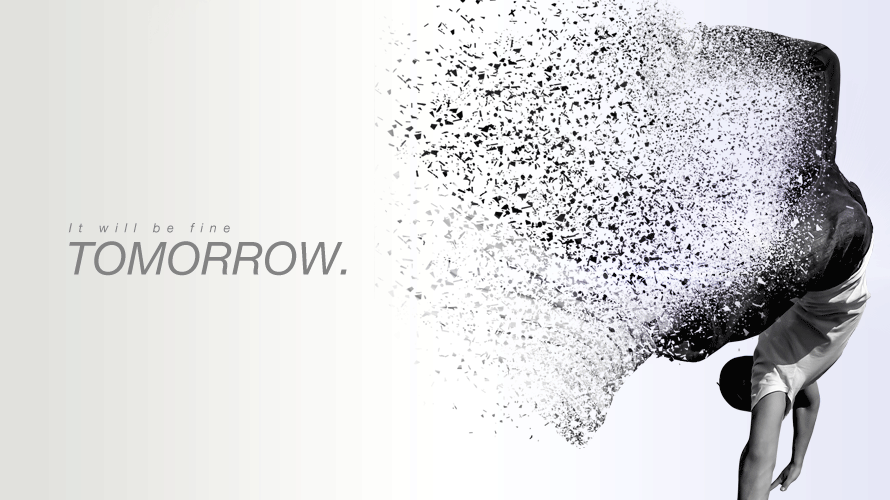
お世話になります。個人出版支援のFrentopiaです。
先日のこの記事からだいぶ時間が経ってしまいましたが、実は続きを書こうと思っています。
前回の記事では、スタイル設定されたWord文書をSDL Trados Studio 2014で翻訳対象ファイルとする際、特定のスタイル名を指定することで翻訳対象から除外できる機能をご紹介しました。
今回もWord文書をSDL Trados Studio 2014で翻訳する際の、スタイル設定について考えてみたいと思います。
具体的には、
・クライアントから日本語版のWordが提供された
・提供されたWordには日本語名のスタイルが設定してある
・依頼内容はこの文書の英語版作成
・英語版用のスタイルはテンプレートで提供される
・英語版用のスタイル名はアルファベット
という条件です。
「Word 2010で段落番号が自動で振られるように設定する方法」
つまり、単純に日本語→英語の翻訳をするだけではなく、指定された英語版のスタイルを設定して納品するという仕事です。
翻訳済みのプロジェクトから訳文のみで保存する
まずはWord文書を日本語から英語に翻訳します。Word文書は前回のものをそのまま使用しています。
日本語から英語に翻訳↓

この文書を「訳文のみで保存」します↓

日本語版と英語版のスタイル名を同じにする
SDL Trados Studio 2014自体に、Wordのスタイルを読み込んで翻訳済みファイルにマッピングする機能があればいいのですが、残念ながらそれはできません。
ですので作業の手順としては、
・翻訳済みのWord文書(上書きされただけでスタイル名の設定は日本語版のまま)のスタイル名を英語版と同じにする
・英語版のスタイルテンプレートからスタイルを読み込んで上書きする
というやり方が一番合理的ではないかと思います。
実際にやってみましょう。
まずは書き出した訳文ファイルと、スタイルテンプレート用の英語版を両方開いてスタイル名を確認します。

右がたった今書き出した訳文ファイル、左が英語版用テンプレートのファイルです。
今回はあらかじめスタイル名を揃えておいたので問題はありませんが、ここでスタイル名を該当するものに名前を変えていきます。
例えば「本文1」というスタイルを「body1」、「見出し1」というスタイルを「Title1」などです。
「Wordで各ページのヘッダーに見出しタイトル(段落)を自動的に表示する方法2つ【クイックパーツ/相互参照】」
英語版のテンプレート用ファイルからスタイルを読み込む
スタイル名の変更が終わったら、次は英語版のテンプレート用ファイルから訳文ファイルにスタイルを読み込みます。
「ホーム」タブから「スタイル」を表示し、下のほうにある「スタイルの管理」をクリックします。
「スタイルの管理」ウィンドウが表示されたら左下にある「インポート/エクスポート」ボタンをクリックしましょう。

「構成内容変更」ウィンドウが開きます。
左側に作業中のファイルのスタイル一覧、右側にWordにデフォルトで入っているスタイルテンプレートNormal.dotmが表示されます。
今回は右側のスタイルテンプレートNormal.dotmは必要ないので閉じます。「ファイルを閉じる」をクリックします。

次は英語版用のテンプレートファイルを取り込みます。「ファイルを閉じる」が「ファイルを開く」に変わるのでクリックします。

英語版のスタイルテンプレート用のファイルを選択して「開く」をクリックしてください。

「構成内容変更」ウィンドウに戻ります。
右側に選択したファイル名とスタイル一覧が表示されています。
該当のスタイルをShiftキーを押しながら複数選択して「コピー」をクリックします。

既存のスタイルを上書きしてもいいかと聞かれますので、問題なければ「すべて上書き」をクリックします。

スタイルテンプレート用のファイルから訳文ファイルにスタイルが上書きされました。

ちゃんと文字の設定が引き継がれているかを確認するため、「見出し1」を「Title1」に打ち変えてみます。

英語版用のテンプレートと同じになりました。テンプレートのスタイルがちゃんと適用されていることが確認できました。
問題なくスタイルが上書きされたようです。
以上が、日本語版と英語版にそれぞれスタイル設定の指定がある際の作業です。こうすれば、SDL Trados Studio 2014で翻訳するたびにスタイルをあて直すことをしなくてもいいのではないでしょうか。
とはいえ、これがベストだとも思っていませんので、他にもっといい方法があればぜひ教えていただきたいです。
またしてもうまくお伝えできている自信がないのですが、いかがでしたでしょうか。
少しでもみなさなんの作業効率アップのきっかけになればいいのですが……。
-
前の記事
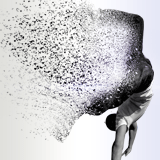
ダルビッシュ投手の右肘内側側副靱帯損傷からトミー・ジョン手術の可能性を受けて、田中将大投手も含めて靭帯損傷多発の原因を考える 2015.03.10
-
次の記事
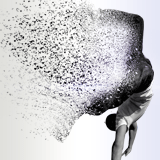
ブログを継続するコツ。絶対ネタに困らないたった1つの小技 2015.03.14